
Juster bestemte farger i et bilde eller en video på Mac
Du kan justere bestemte farger i et bilde eller en video ved hjelp av Selektiv farge-justeringen. I et portrettbilde mot en farget vegg, kan du for eksempel bruke Selektiv farge-justeringen til å endre fargen på veggen.
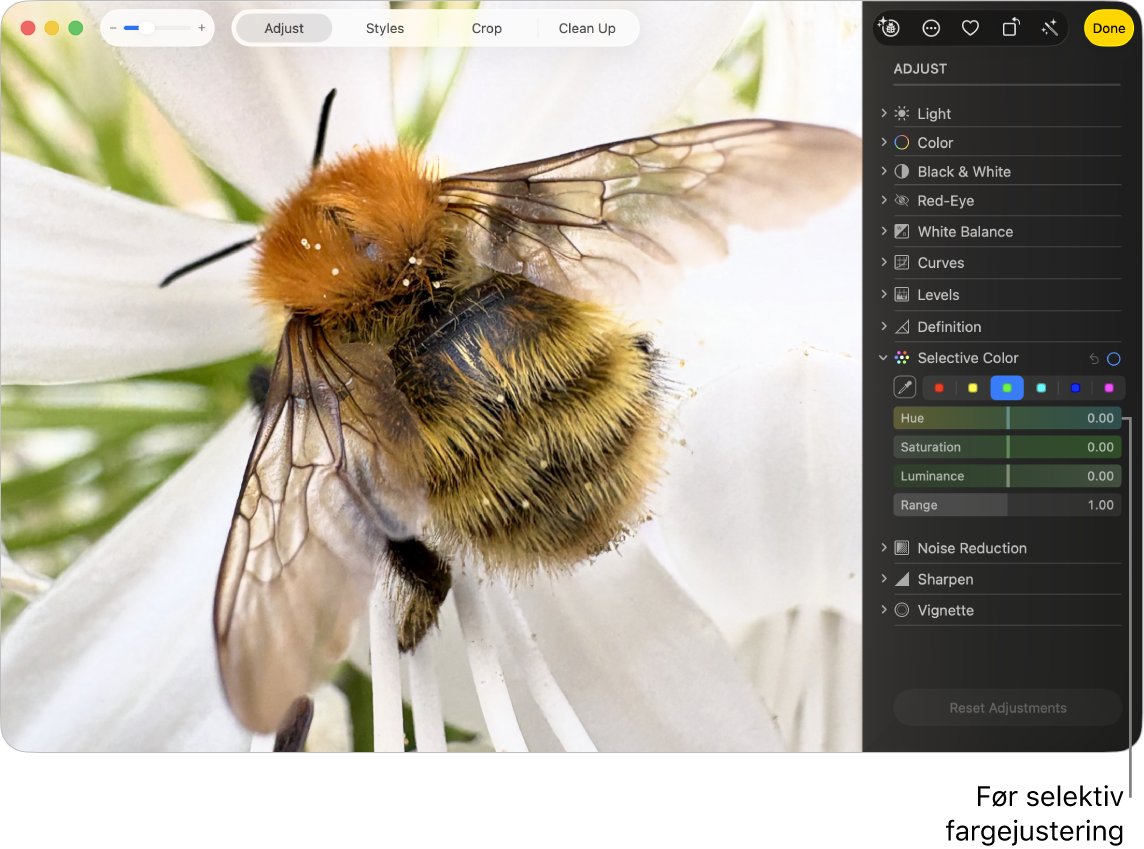
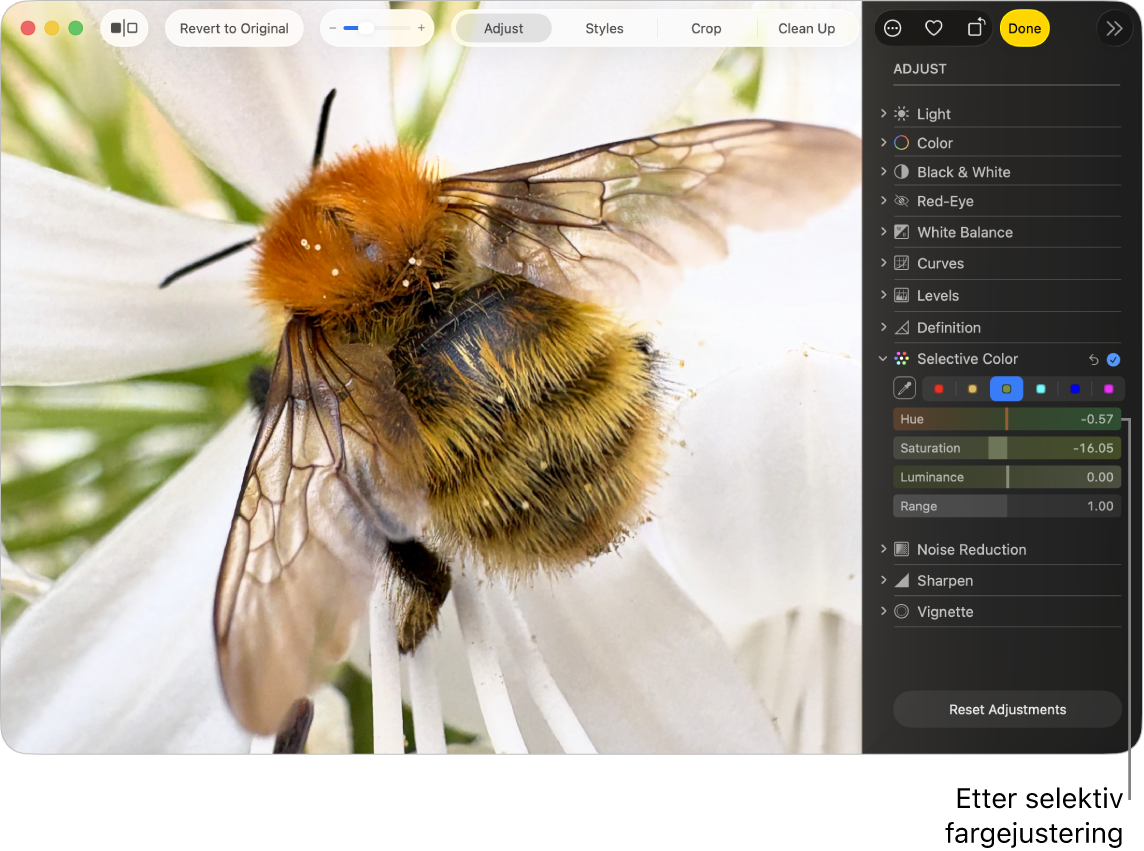
Du kan markere og endre nyansen, metningen og lystettheten til opptil seks forskjellige farger i et bilde eller en video.
Åpne Bilder-appen
 på Macen.
på Macen.Dobbeltklikk på et bilde eller en video, og klikk deretter på Rediger i verktøylinjen.
Klikk på Juster i verktøylinjen, og klikk deretter på Selektiv farge.
Klikk på et fargefelt for markere det for å lagre fargeendringen, klikk på
 , og klikk deretter på en farge du vil endre i bildet eller videoen.
, og klikk deretter på en farge du vil endre i bildet eller videoen.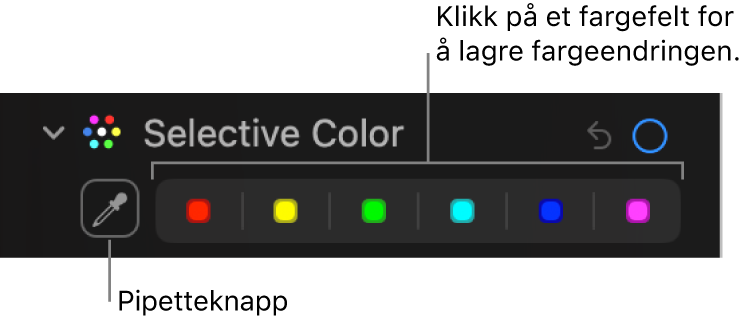
Når en farge er markert, flytter du skyveknappene for å endre fargen:
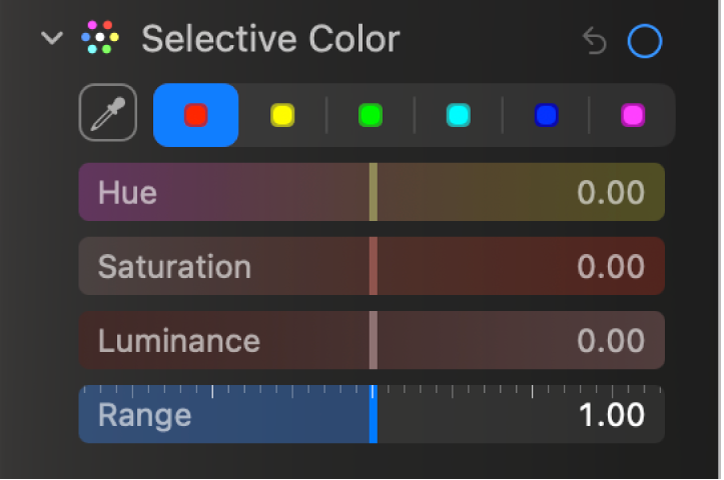
Nyanse: Juster nyansen for den markerte fargen. Du kan for eksempel endre en grønn nyanse til blå.
Metning: Øker eller reduserer fargeintensiteten til den markerte fargen. Hvis du for eksempel reduserer metningen til en skarp rosa, kan den endres til en lys eller nesten grå rosa.
Lystetthet: Justerer lystettheten (oppfatningen av lysstyrke eller mengden lys som reflekteres fra en overflate) til den markerte fargen.
Område: Justerer området med farger som endres basert på fargevalget ditt. Ved å endre området kan du øke eller redusere hvor mye lignende farger påvirkes i bildet. Hvis du for eksempel utvider området for en markert blåfarge, kan det endre alle blåfargene som vises i en himmel. Hvis du reduserer området, begrenses endringen til et bestemt blått objekt.